首先运行Python程序需保存为.py文件并用命令行执行。打开文本编辑器写入print("Hello, Python!"),保存为hello.py;通过cmd进入对应目录,输入python hello.py运行;若提示命令不存在,需检查环境变量是否配置;也可使用IDLE交互式输入代码或新建文件按F5运行;注意文件名、扩展名及编码格式正确。
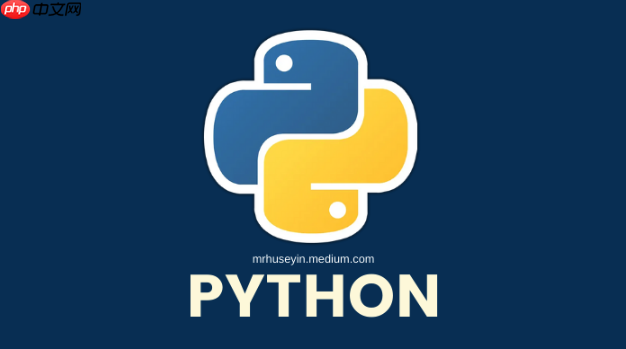
Python3安装后怎么运行第一个程序?这是不少网友都关注的,接下来由PHP小编为大家带来Python3安装后入门程序运行指南,感兴趣的网友一起随小编来瞧瞧吧!
https://www.python.org/1、打开任意文本编辑器,例如记事本、VS Code或Sublime Text,新建一个文件。
2、在文件中输入以下代码:print("Hello, Python!"),确保语法正确无误。
3、将文件保存为hello.py,注意文件扩展名必须是.py,表示这是一个Python脚本文件。
立即学习“Python免费学习笔记(深入)”;
4、选择一个容易找到的路径保存,比如桌面或专门的代码文件夹,方便后续操作。
1、按下Win+R键,输入cmd并回车,打开系统的命令提示符窗口。
2、使用cd命令切换到你保存hello.py文件的目录,例如:cd Desktop。
3、输入python hello.py并按下回车,系统会调用已安装的Python解释器执行该脚本。
4、如果环境变量配置正确,屏幕上将显示Hello, Python!,表示程序成功运行。
1、在开始菜单中查找“IDLE (Python 3.x)”,点击打开自带的集成开发环境。
2、进入交互式界面后,直接输入print("Hello, World!")并回车,立即看到输出结果。
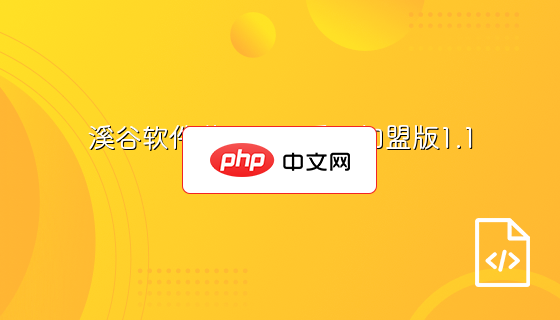
溪谷科技游戏联运系统加盟版(客户可自行下载程序就能永久免费安装使用)。这套游戏联运系统加盟版包括:PC端、wap端、管理后台、推广系统组成(玩家和渠道数据需要对接接口,溪谷SDK直接对接,其他提供免费接口文档),旨在为想要运营游戏的客户提供一个无成本、零门槛、无需操心技术的的游戏创业系统。
 0
0

3、这种方式适合快速测试小段代码逻辑,无需创建文件即可验证语法是否正确。
4、也可以通过File → New File创建新脚本,编写完成后按F5运行,实现编辑与执行一体化。
1、若提示“python不是内部或外部命令”,说明Python未添加到系统环境变量中。
2、重新运行安装程序,勾选“Add Python to PATH”选项,或手动配置环境变量路径。
3、检查文件保存格式是否为纯文本,避免因编码问题导致语法错误。
4、确认命令行中使用的文件名与实际保存的文件名完全一致,包括大小写和扩展名。
1、使用Tab键自动补全变量名或函数名,减少拼写错误,提高输入速度。
2、在代码中多添加注释,使用#符号引导单行注释,便于日后理解逻辑结构。
3、定期整理项目文件夹,按功能分类存放不同脚本,保持工作区清晰有序。
4、利用help()函数查看内置模块或方法的使用说明,快速掌握新工具的用法。
以上就是Python3安装后怎么运行第一个程序_Python3安装后入门程序运行指南的详细内容,更多请关注php中文网其它相关文章!

每个人都需要一台速度更快、更稳定的 PC。随着时间的推移,垃圾文件、旧注册表数据和不必要的后台进程会占用资源并降低性能。幸运的是,许多工具可以让 Windows 保持平稳运行。




Copyright 2014-2025 https://www.php.cn/ All Rights Reserved | php.cn | 湘ICP备2023035733号